
发布时间:2022-09-08 来源:win7旗舰版 浏览量:
安装系统的方法有很多,而使用U盘装系统的方式,是目前最为方便快捷的一种装系统的方式,即便是电脑菜鸟也可以自行制作U盘启动盘,也可以完成所有的U盘装系统的步骤,而用户就问了宏碁笔记本怎么bios设置U盘启动呢?为此,小编就给大伙准备了宏碁笔记本bios设置U盘启动的操作方法了。
很多用户在使用重装系统来解决电脑的一些困惑,而重装的方法有U盘重装,而用户为自己的电脑设置U盘启动,因为电脑品牌不同,设置的方法也不同,那么宏碁笔记本怎么设置u盘启动呢?下面,小编就来跟大家分享宏碁笔记本bios设置U盘启动的方法了。
宏碁笔记本怎么bios设置U盘启动
首先将提前制作好的大白菜u盘启动盘连接至电脑,
重启电脑待显示器出现宏碁笔记本logo时按下u盘启动键F12键

宏碁笔记本图解详情-1
进入启动项选择窗口后,选择u盘所在的选项,按回车键进入
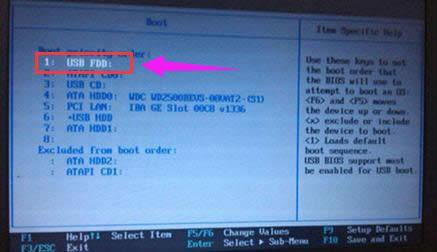
宏碁笔记本图解详情-2
随后进入大白菜主菜单,此时便成功实现了一键u盘启动了

U盘图解详情-3
以上就是宏碁笔记本bios设置U盘启动的操作方法了。
acer无法上网,通常会是acer网卡驱动出现问题,只需要重新安装一次acer网卡驱动就可以修复了
windowsXP系统如何运用tracert命令?运用tracert命令的方法
Tracert是什么,相信大家应该对它有所了解吧!Tracert也被称为Windows路由跟踪实用
本站发布的ghost系统仅为个人学习测试使用,请在下载后24小时内删除,不得用于任何商业用途,否则后果自负,请支持购买微软正版软件!
如侵犯到您的权益,请及时通知我们,我们会及时处理。Copyright @ 2018 斗俩下载站(http://www.doulia.cn) 版权所有 xml地图 邮箱: